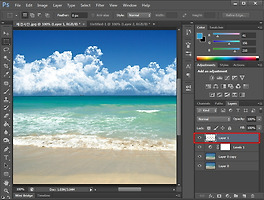오늘은 일명 온라인 포토샵이라고 불리는 Pixlr에 대한 사용후기를 적어 볼까 합니다.
Pixlr은 무료로 사용할 수 있으며 인터넷이 되는 곳이면 어디서든지 이미지를 편집 수정할 수 있는 도구 입니다.
일단 Pixlr 사이트를 아래에 링크합니다.
Pixlr 인터페이스
전체적인 화면을 보도록 하겠습니다.
전형적인 포토 에디터 화면입니다. 상단에는 메뉴바가 있고 그 바로 아래에 툴의 속성값을 변경할 수 있는 바가 있습니다. 왼쪽에는 툴박스가 있고 중앙에는 이미지 편집화면이 있습니다.
오른쪽에는 차례대로 네비게이션, 레이어팔레트, 히스토리창이 배치되어 있습니다.
포토샵의 인터페이스와 아주 비슷합니다.
도구(Tool 박스) 화면을 보겠습니다.
포토샵과 비슷하죠. 잘라내기, 이동, 선택도구들, 브러쉬, 페인트통, 지우개, 그라데이션, 도장툴, 스머지, 닷지, 스포이드, 타입툴, 블러, 적목감소, 스팟힐링도구, 색상팔레트 등이 보입니다. 사용법은 포토샵과 거의 같습니다.
레이어 창을 보겠습니다.
레이를 병합할 수 있고 추가 삭제할 수 있으며, 레이어 마스크를 씌울 수도 있습니다. 보이기와 감추기는 우측의 체크박스를 클릭하면 됩니다. 또한 타입툴을 레스터라이즈할수 있고 레이이어 스타일을 설정할 수 있습니다.
히스토리창을 보겠습니다.
포토샵과 마찬가지로 스크롤바를 이용해서 이전단계로 올라갈 수 있습니다. 직전 명령 취소는 Ctrl + Z 입니다. 히스토리창은 특별하게 설명할 것이 없네요.
Pixlr 장단점 설명
포토샵과 비교하면 압도적으로 단점이 많기는 합니다. 그럼에도 불구하고 몇가지 점에서는 포토샵보다 괜찮은 점이 있기도 하죠.
Pixlr 단점
1. 레이어를 여러개 선택해서 작업할 수 없습니다. 각각 따로 따로 작업해야 합니다.
2. 포토샵과 비교하면 메뉴나 속성을 제어할 수 있는 항목들이 훨씬 적습니다.
예를들면 포토샵의 Fill메뉴를 보면 Foreground color, Background color, Content-Aware채우기, 패턴채우기등 여러가지 있지만 Pixlr에서는 그냥 색깔 채우기만 할수있는 페인트통만 있습니다.
3. 최고의 단점은 레이어 블랜딩 옵션을 쓸수 없는 것입니다.
4. 레이어 스타일도 별로 없습니다.
Pixlr 장점
1. 위의 모든 단점을 커버할수있는 "무료"라는 장점이 있습니다.
2. 무거운 포토샵은 사양낮은 컴퓨터에서는 버벅거리는 점이 있지만 Pixlr은 인터넷만 되면 286컴퓨터라도 돌아갑니다.
3. 인터넷에 괜찮은 이미지를 내컴퓨터로 다운 받지 않고도 이미지주소만으로도 편집 수정 저장이 가능합니다.
(개인적으로 이기능을 아주 좋아합니다. 아래의 테스트 이미지도 url 주소만 가지고 편집했습니다.)
4. 간단한 이미지 편집기로는 황공할 정도로 많은 툴을 가지고 있습니다. (그림판,알씨 등 그런 툴에 비할때..)
어떻습니까?
이정도면 한번 사용해 볼만 하죠.
블로그를 많이 하시는 분들에게는 어디서나 사용할 수 있는 점이 좋을 것 같습니다.
아래는 제가 티스토리 공지화면의 이미지를 Pixlr로 편집해본 것입니다.
급하게 후다닥 하다보니 허접하기는 해도 그런대로 괜찮아 보입니다.
[원본 이미지]
[Pixlr로 수정한 이미지]
즐거운 하루되세요 Vanxy..